Najlepsze sposoby na zwolnienie miejsca na iPhonie w 2022 roku!
Autor: Nathan E. Malpass, Ostatnia aktualizacja: June 28, 2022
Na naszych iPhone'ach przechowujemy wszystko: rodzinne zdjęcia, filmy, biblioteki muzyczne. Ważne jest, aby upewnić się, że nie brakuje Ci miejsca do przechowywania. W 2021 r. Apple nieco uprościło sprawę, poprawiając pojemność pamięci iPhone'a 13 i wybierając z 64 GB na większy dysk o pojemności 128 GB. Jednak ludzie, którzy chcą zwolnij miejsce na iPhonie aby uzyskać więcej miejsca na dane lub ci, którzy mają model o mniejszej pojemności, będą chcieli zmaksymalizować pojemność swojego iPhone'a.
Zasubskrybowanie platformy do przechowywania w chmurze, takiej jak iCloud firmy Apple, w celu przechowywania danych, jest najlepszą metodą zachowania pamięci lokalnej. Istnieje jednak kilka opcji, które możesz zmodyfikować, aby upewnić się, że w pełni wykorzystujesz pamięć swojego iPhone'a.
Tutaj omówimy, jak zwolnić miejsce na iPhonie, aby uzyskać więcej korzyści z lokalnego dysku. Te metody pozwolą ci zwolnij miejsce na swoim iPhonie urządzenie, zwalniając w przyszłości więcej miejsca na ważne pliki.
Część #1: Jak sprawdzić przestrzeń dyskową iPhone'a?Część #2: Najlepsze metody zwalniania miejsca na iPhonieCzęść #3: Najlepszy sposób na zwolnienie miejsca na iPhonie — FoneDog iPhone CleanerCzęść #4: Wniosek
Część #1: Jak sprawdzić przestrzeń dyskową iPhone'a?
Przed operacją zwolnienia miejsca na iPhonie pierwszą rzeczą, którą powinieneś zrobić, jest określenie ilości miejsca i plików, które go zajmują w iPhonie. Aby to zrobić, wykonaj poniższe czynności:
- Uruchom Ustawienia
- Wybierz "Ogólne warunki," następnie "iPhone Storage"
- Być może trzeba będzie poczekać kilka sekund, ale wykres u góry ekranu powinien pokazywać ilość wolnego miejsca i to, co zajmuje większość pamięci (zdjęcia, pliki multimedialne, aplikacje itp.).
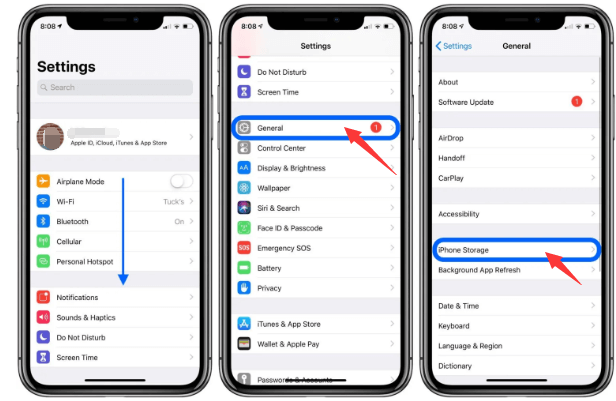
Część #2: Najlepsze metody zwalniania miejsca na iPhonie
Rozwiązanie nr 01: Upewnij się, że przechowywanie zdjęć Twojego iPhone'a jest zoptymalizowane
Jeśli chodzi o zwolnienie miejsca na iPhonie, zdjęcia są jednym z najgorszych przestępców. Jednak w menu Ustawienia iPhone'a możesz wybrać lokalne zapisywanie mniejszych plików graficznych, a nie oryginalnych obrazów, jeśli w iPhonie brakuje miejsca. Zamiast tego te zdjęcia i filmy w wysokiej rozdzielczości są przechowywane w iCloud, gdzie możesz uzyskać do nich dostęp w dowolnym momencie. Zacznij od uzyskania dostępu do aplikacji Ustawienia, aby upewnić się, że funkcja jest aktywna. Następnie kliknij w Zdjęcia. Następnie upewnij się, że opcja o nazwie Optymalizuj pamięć iPhone'a ma obok niej niebieskie pole wyboru.
Rozwiązanie #02: Zamiast zapisywać zdjęcia i filmy na urządzeniu, prześlij je do usługi w chmurze
Zasadniczo najlepszą techniką zwolnienia miejsca na iPhonie jest wyeliminowanie plików, których już nie potrzebujesz. Ale to nie znaczy, że musisz zmniejszyć swoją kolekcję zdjęć. Zamiast trzymać je w smartfonie, spróbuj zapisać zdjęcia w 3rd-party platforma przechowywania w chmurze, taka jak Dropbox lub Zdjęcia Google. Właściwie jest to prosta metoda na oczyszczenie dużej ilości miejsca bez konieczności rezygnowania ze starych wspomnień.
Ale zanim cokolwiek usuniesz, upewnij się, że wykonałeś kopię zapasową zdjęć lub je przeniosłeś do Zdjęcia Google. Twoje zdjęcia i filmy zostaną trwale usunięte, jeśli nie zostaną zapisane na innej platformie, takiej jak Box, Dropbox, Zdjęcia Google lub OneDrive, przed usunięciem.
Jeśli Twoje obrazy są obecnie przechowywane w iCloud, możesz zapytać, dlaczego konieczne jest korzystanie z innej usługi w chmurze. Dzieje się tak, ponieważ usunięcie zdjęć z iPhone'a powoduje również usunięcie ich z iCloud, więc jeśli użytkownicy chcą usunąć zdjęcia z urządzenia, konieczne jest skorzystanie z innej usługi.
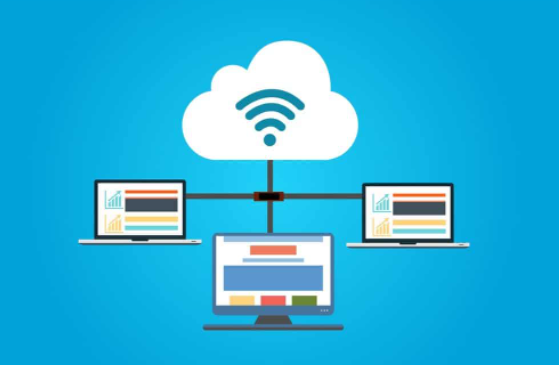
Rozwiązanie nr 03: Znajdź najbardziej zajmujące miejsce aplikacje i usuń te, których nie używasz
aby zwolnić miejsce na iPhonie, kontynuuj przewijanie w dół do Ustawienia> Ogólne> Pamięć, aby uzyskać listę wszystkich aplikacji w kolejności wykorzystania miejsca. Wybierz dowolną aplikację, a pojawi się nowa strona wyświetlająca zużycie w dwóch częściach: ilość miejsca używanego przez samą aplikację (jasnoszary u góry) oraz miejsce wymagane przez dane i dokumenty aplikacji. Na przykład aplikacja Episodes wykorzystuje łącznie 1.63 GB: 25.3 MB na aplikację i 1.6 GB na dane i dokumenty, w tym wszystkie te podcasty.
Te dane mogą czasami wskazywać, że to nie oprogramowanie zajmuje miejsce, ale to, co w nim zapisujesz. W tym przykładzie większość pojemności smartfona jest wykorzystywana przez odcinki podcastów i wiadomości z dużą ilością zdjęć. W przypadku podcastów przesunięcie w lewo natychmiast usuwa odcinki z tego menu.
Poszukaj aplikacji, których nie używasz na tej stronie pamięci urządzenia i dotknij ich, aby je usunąć. Każde zakupione oprogramowanie można w dowolnym momencie ponownie pobrać z App Store bez dodatkowych kosztów.
Aby usunąć aplikację z ekranu głównego, naciśnij i przytrzymaj aplikację, którą chcesz usunąć. Aplikacje zaczną się trząść, a każda ikona wyświetli mały symbol minusa. Dotknij go, aby potwierdzić usunięcie. Jeśli masz takie urządzenie, kliknij przycisk ekranu głównego, aby zatrzymać drganie, lub dotknij Gotowe w prawym górnym rogu, jeśli nie.
Rozwiązanie nr 04: Dezaktywuj strumień zdjęć
Jeśli Strumień zdjęć jest włączony, zobaczysz obrazy zrobione smartfonem Apple, a także zdjęcia przesłane z aparatu na komputer Mac. Te zdjęcia nie mają wysokiej rozdzielczości, ale nadal zajmują ogromne ilości miejsca na Twoim iPhonie. Wyłącz Strumień zdjęć, jeśli naprawdę potrzebujesz zwolnić miejsce na iPhonie.
Usuń zaznaczenie opcji Mój strumień zdjęć w obszarze Ustawienia > Zdjęcia. W wyniku tej czynności strumień zdjęć Twojego iPhone'a zostanie usunięty. Niestety, oznacza to, że obrazy iPhone'a nie są już synchronizowane ze strumieniem zdjęć innych urządzeń. Gdy problem z przechowywaniem minie, zawsze możesz go ponownie włączyć.
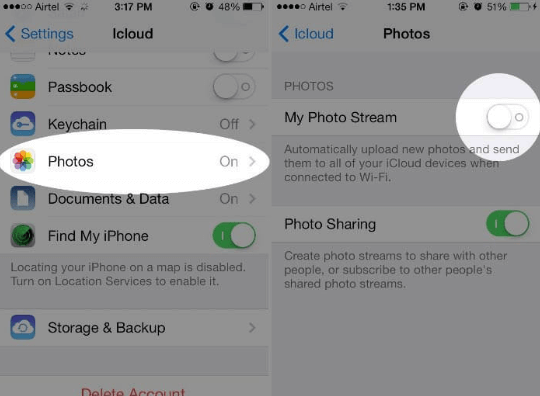
Rozwiązanie #05: Usuń zdjęcia i filmy, które wysłałeś lub otrzymałeś
Powrót do Ustawieniadotknij Ogólne warunki, A następnie kliknij iPhone Storage jeśli nie masz czasu, aby określić, co usunąć lub utworzyć kopię zapasową, i chcesz po prostu zacząć sprzątać trochę miejsca. Kiedy tam dotrzesz, wybierz Przejrzyj duże załączniki, znajduje się on pod paskiem oznaczonym kolorami i wskazuje, ile zdjęć, aplikacji do przechowywania danych, systemu i innych ustawień zajmują. Możesz usunąć obrazy i filmy otrzymane lub wysłane w wiadomościach, dotykając jednym kciukiem, przesuwając w lewo i naciskając ikonę Usuń w kolorze czerwonym.
Możesz wyeliminować pierwsze pozycje z górnej części listy, które mają tendencję do bycia największymi filmami. Te duże pliki zajmują najwięcej miejsca w systemie. Jeśli się spieszę i nie mam wystarczająco dużo czasu na zastanawianie się, jakich aplikacji, obrazów lub filmów już nie potrzebuję, odkryłem, że usunięcie ich może zwolnić miejsce na iPhonie.
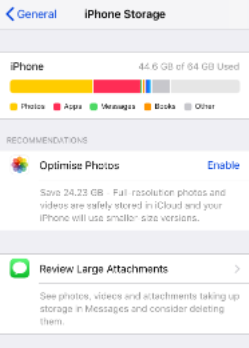
Część #3: Najlepszy sposób na zwolnienie miejsca na iPhonie — FoneDog iPhone Cleaner
Powodów jest kilka FoneDog iPhone Cleaner to najlepsze dostępne rozwiązanie do optymalizacji iPhone'a. Na przykład ma wiele narzędzi, które pomogą Ci wyczyścić pliki śmieci i utrzymać iPhone'a w świetnej formie.
Darmowe pobieranie Darmowe pobieranie
Oto niektóre z rzeczy, które może zrobić, aby zwolnić miejsce na iPhonie:
- Usuń niepotrzebne pliki. Jest to przydatne Narzędzie do czyszczenia iPhone'a do usuwania niepotrzebnych plików, zbędne raporty o awariach, pamięci podręczne, pliki tymczasowe i inne elementy kosza.
- Odinstaluj niechciane programy. Może być używany do identyfikacji i wykrywania wszystkich programów na Twoim iPhonie. Następnie możesz łatwo wybrać, które z nich chcesz usunąć. Po zakończeniu dezinstalacji nie ma żadnych pozostałych plików.
- Zdjęcia można kompresować lub eksportować. Możesz skompresować swoje obrazy za pomocą FoneDog Phone Cleaner, aby zaoszczędzić miejsce. Możesz także po prostu przenieść je na komputer, aby zwolnić miejsce na nowe obrazy.
Aby użyć FoneDog Phone Cleaner do usunięcia niechcianych plików z iPhone'a, wykonaj następujące kroki:
- Narzędzie jest dostępne do pobrania, instalacji i użytkowania. Aby rozpocząć, przejdź do FoneDog.com i pobierz narzędzie. Następnie zainstaluj narzędzie na swoim komputerze. Następnie otwórz narzędzie na komputerze Mac lub Windows.
- Wprowadź kod rejestracyjny. Umieść klucz rejestracyjny w FoneDog iPhone Cleaner, aby odblokować jego pełną funkcjonalność.
- iPhone jest podłączony. Następnie podłącz iPhone'a do komputera. Upewnij się, że Zaufaj jest zaznaczona. Następnie wprowadź hasło iPhone'a, aby potwierdzić, że smartfon ufa komputerowi.
- Kliknij przycisk Zwolnij miejsce. Po lewej stronie wybierz Zwolnij miejsce W nim istnieje kilka pomniejszych możliwości. Usuń niepotrzebne pliki zostaną wybrane w celach informacyjnych.
- Poczekaj na skanowanie, a następnie wybierz i wyczyść pliki. Poczekaj na zakończenie procedury skanowania. Następnie wybierz pliki, których chcesz się pozbyć. Następnie naciśnij klawisz Erase. Niepotrzebne pliki na Twoim iPhonie zostaną usunięte po zakończeniu procedury usuwania.

Ludzie również czytająNajlepszy program do czyszczenia iPada za darmo do inteligentnego czyszczenia iPada w 2022 r.Jak wyczyścić telefon za darmo: Android i iOS
Część #4: Wniosek
W tym przewodniku znajdziesz najlepsze rozwiązania, które możesz wdrożyć, aby zwolnić miejsce na iPhonie. Niektóre z tych rozwiązań obejmują między innymi usuwanie niepotrzebnych aplikacji, dezaktywację Photo Stream i umieszczanie plików na platformach przechowywania w chmurze.
Najlepszym sposobem na zwolnienie większej ilości miejsca na iPhonie jest użycie FoneDog iPhone Cleaner. To narzędzie umożliwia użytkownikom skanowanie, wykrywanie i usuwanie niepotrzebnych śmieci z iPhone'ów. Ponadto możesz go używać do odinstalowywania aplikacji bez pozostawiania śladów. Chwyć to narzędzie już dziś, aby uzyskać bardziej zoptymalizowany iPhone!
Zostaw komentarz
Komentarz
Gorące artykuły
- Najlepszy i najłatwiejszy sposób na oczyszczenie przestrzeni na komputerze Mac
- Najlepsze sposoby naprawienia błędu „iMovie za mało miejsca na dysku” [Przewodnik 2022]
- Prosty przewodnik na temat czyszczenia miejsca na dysku na komputerze Mac
- [Aktualizacja 2020] Jak zwolnić miejsce w pamięci telefonu Samsung Galaxy?
- Jak sprawdzić dostępne miejsce na dysku na komputerze Mac?
- Jak naprawić za mało miejsca na kopię zapasową iPhone'a?
- Jak bezpiecznie i łatwo zwolnić miejsce na iPhonie?
- Jak rozwiązać problemy z przestrzenią dyskową po uaktualnieniu do iOS 11?
/
CIEKAWYDULL
/
PROSTYTRUDNY
Dziękuję Ci! Oto twoje wybory:
Doskonały
Ocena: 4.6 / 5 (na podstawie 78 oceny)
